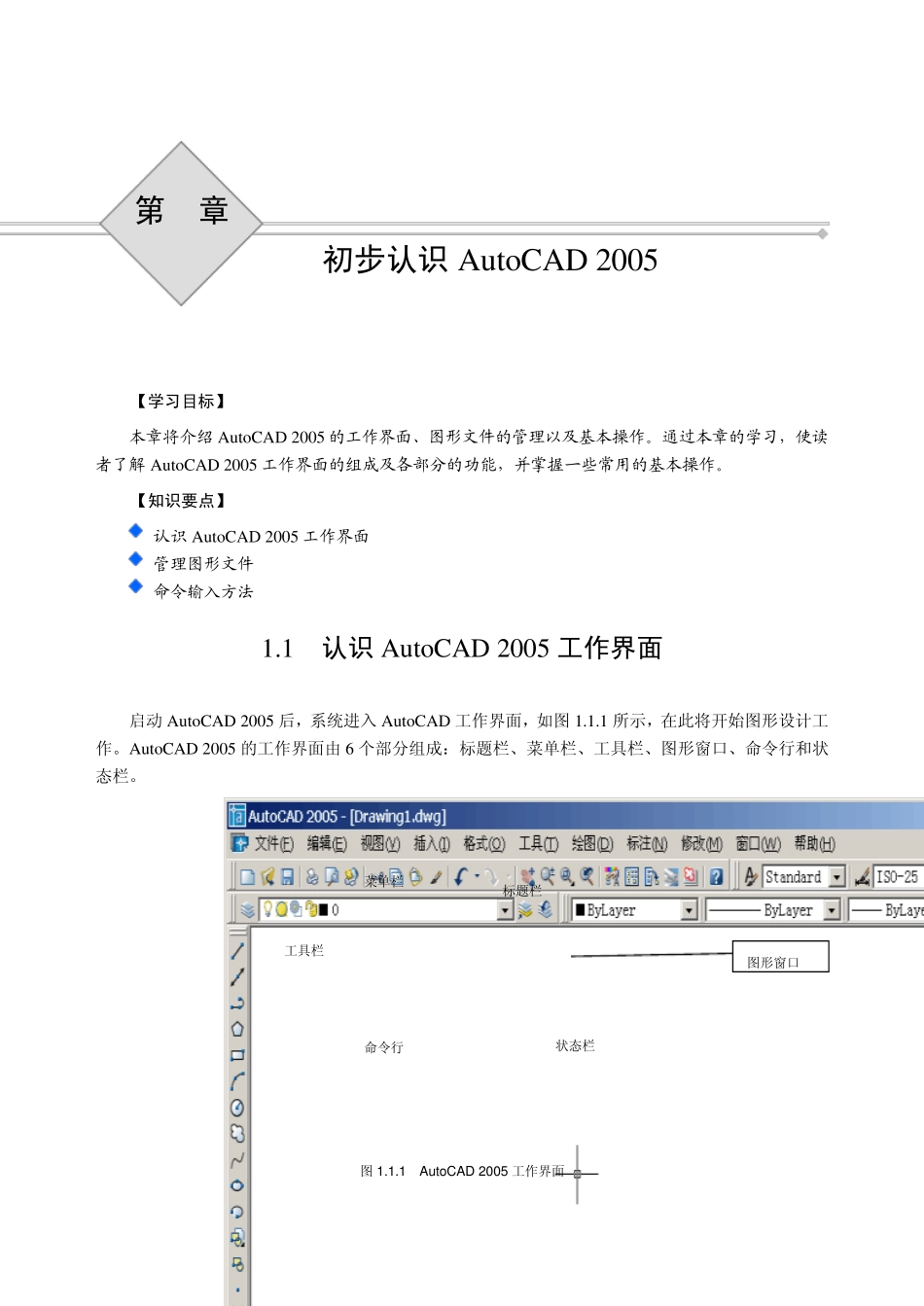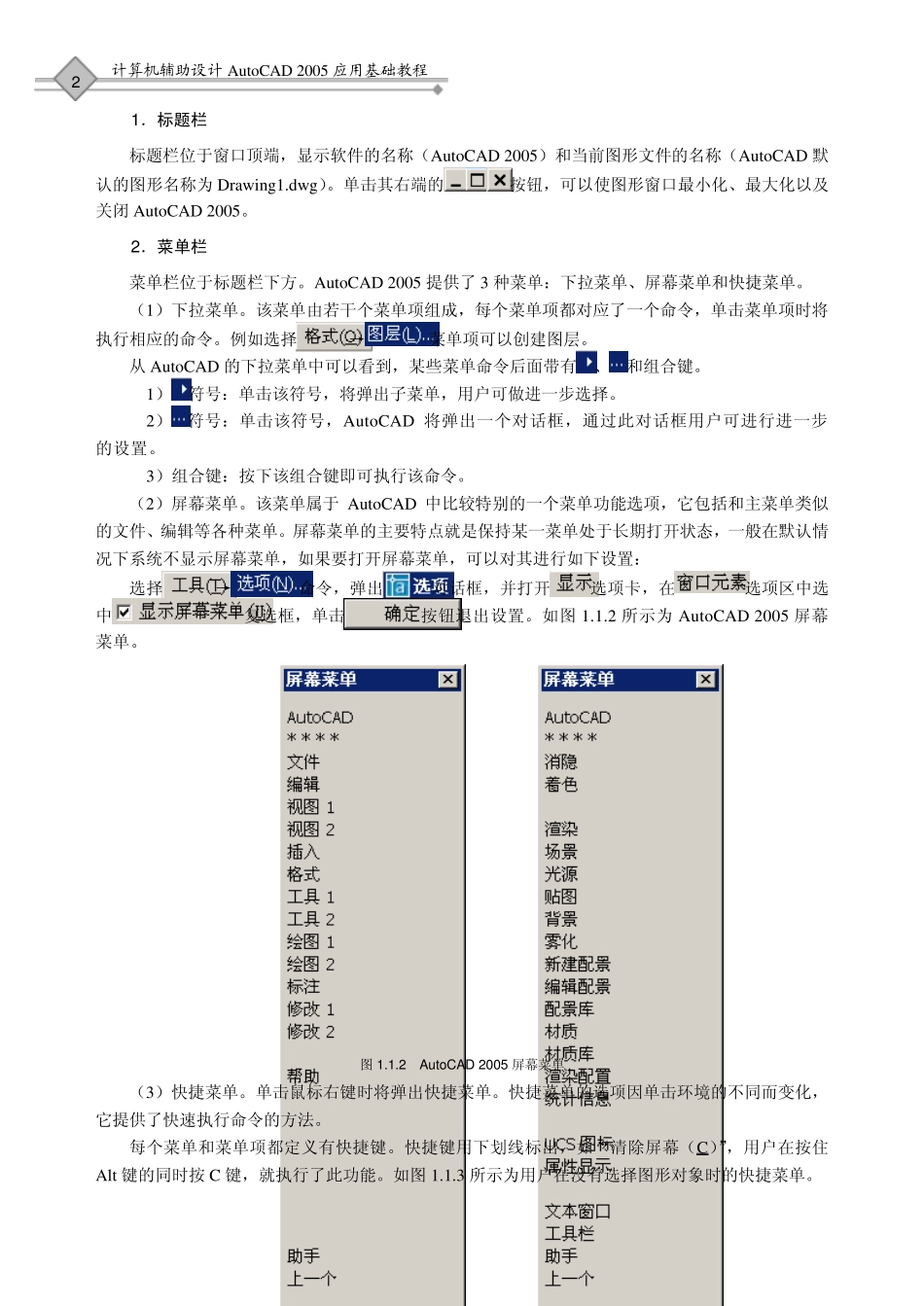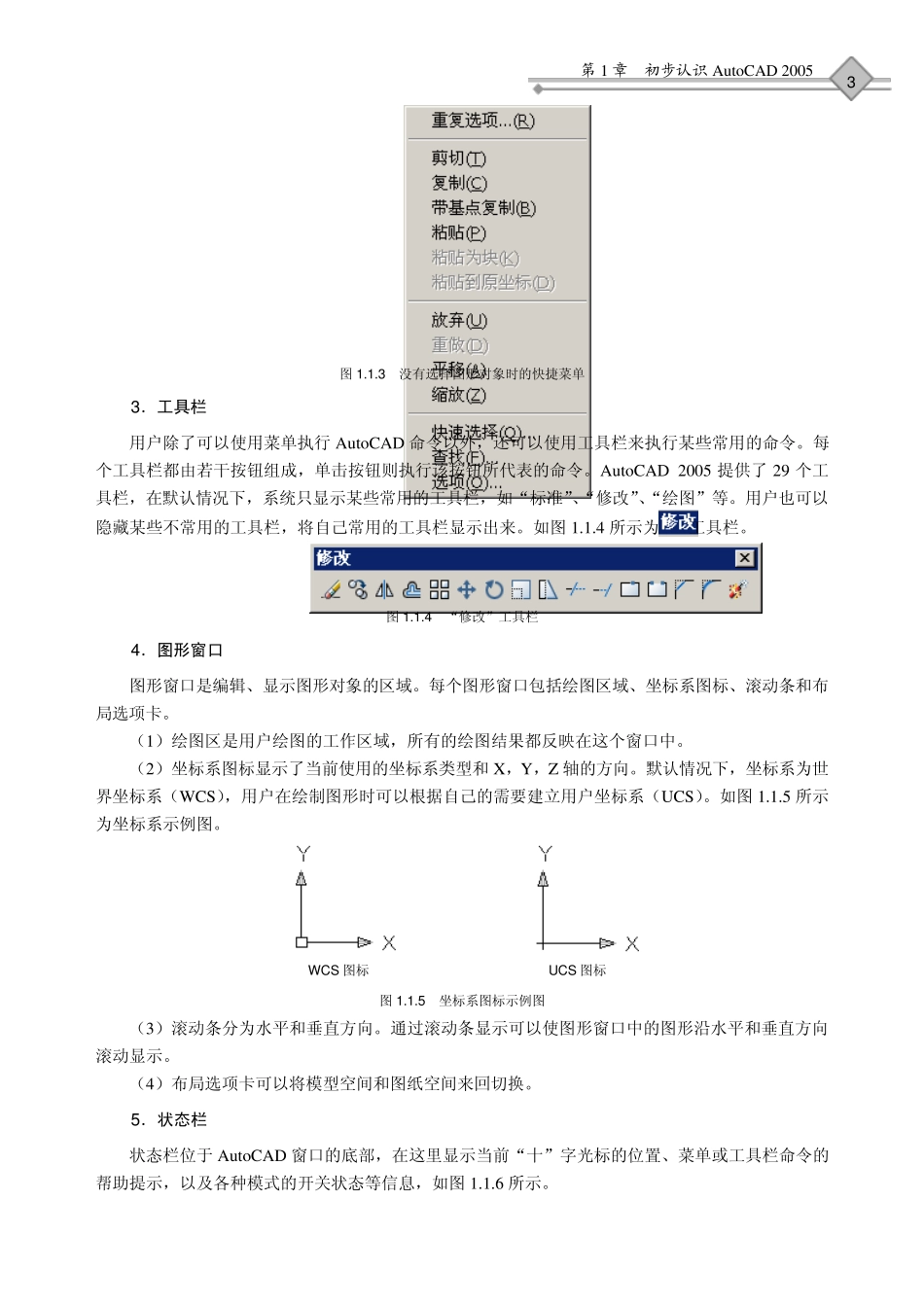【学习目标】 本章将介绍Au toCAD 2005 的工作界面、图形文件的管理以及基本操作。通过本章的学习,使读者了解 Au toCAD 2005 工作界面的组成及各部分的功能,并掌握一些常用的基本操作。 【知识要点】 认识 Au toCAD 2005 工作界面 管理图形文件 命令输入方法 1.1 认识 Au toCAD 2005 工作界面 启动Au toCAD 2005 后,系统进入Au toCAD 工作界面,如图1.1.1 所示,在此将开始图形设计工作。Au toCAD 2005 的工作界面由6 个部分组成:标题栏、菜单栏、工具栏、图形窗口、命令行和状态栏。 图1.1.1 Au toCAD 2005 工作界面 初步认识 Au toCAD 2005 第 1章 标题栏 工具栏 菜单栏 图形窗口 状态栏 命令行 计算机辅助设计AutoCAD 2005 应用基础教程 2 1.标题栏 标题栏位于窗口顶端,显示软件的名称(AutoCAD 2005)和当前图形文件的名称(AutoCAD 默认的图形名称为 Draw ing1.dw g)。单击其右端的按钮,可以使图形窗口最小化、最大化以及关闭 AutoCAD 2005。 2.菜单栏 菜单栏位于标题栏下方。AutoCAD 2005 提供了 3 种菜单:下拉菜单、屏幕菜单和快捷菜单。 (1)下拉菜单。该菜单由若干个菜单项组成,每个菜单项都对应了一个命令,单击菜单项时将执行相应的命令。例如选择→菜单项可以创建图层。 从 AutoCAD 的下拉菜单中可以看到,某些菜单命令后面带有、和组合键。 1)符号:单击该符号,将弹出子菜单,用户可做进一步选择。 2)符号:单击该符号,AutoCAD 将弹出一个对话框,通过此对话框用户可进行进一步的设置。 3)组合键:按下该组合键即可执行该命令。 (2)屏幕菜单。该菜单属于 AutoCAD 中比较特别的一个菜单功能选项,它包括和主菜单类似的文件、编辑等各种菜单。屏幕菜单的主要特点就是保持某一菜单处于长期打开状态,一般在默认情况下系统不显示屏幕菜单,如果要打开屏幕菜单,可以对其进行如下设置: 选择→命令,弹出对话框,并打开选项卡,在选项区中选中复选框,单击按钮退出设置。如图 1.1.2 所示为 AutoCAD 2005 屏幕菜单。 图 1.1.2 Au toCAD 2005 屏幕菜单 (3)快捷菜单。单击鼠标右键时将弹出快捷菜单。快捷菜单的选项因单击环境的不同而变化,它提供了快速执行命令的方法。 每个菜单和菜单项都定义有快捷键。快捷键用下划线标出,如“清除屏幕(C)”,用户在按住Alt 键的同时按 C 键,就执行了此功能。如图 1.1.3 ...